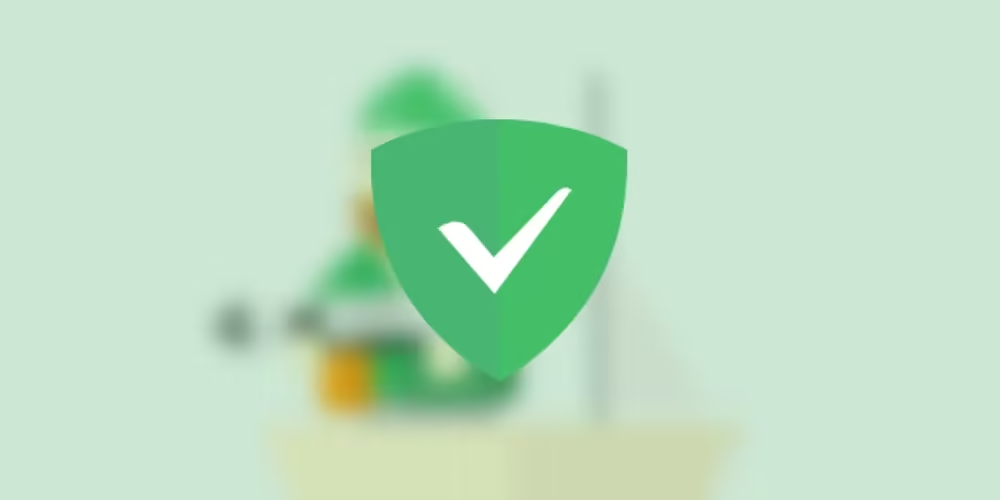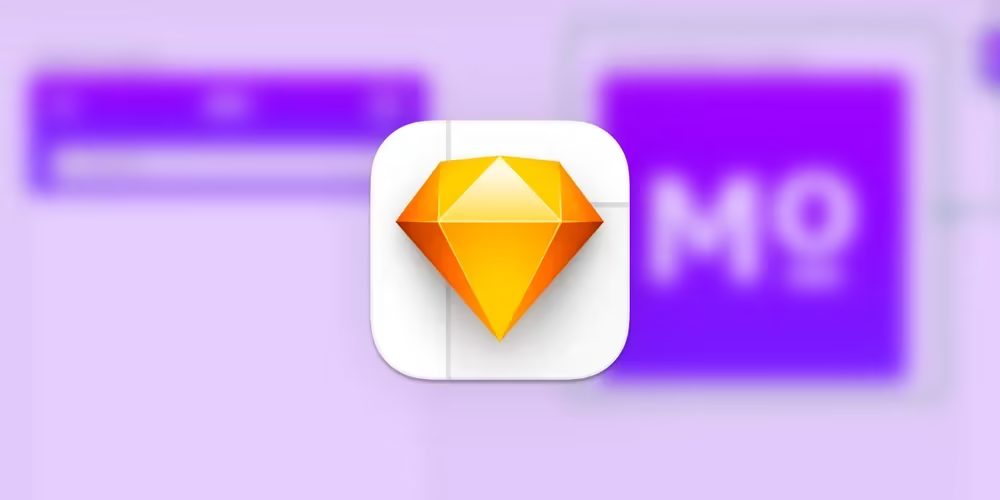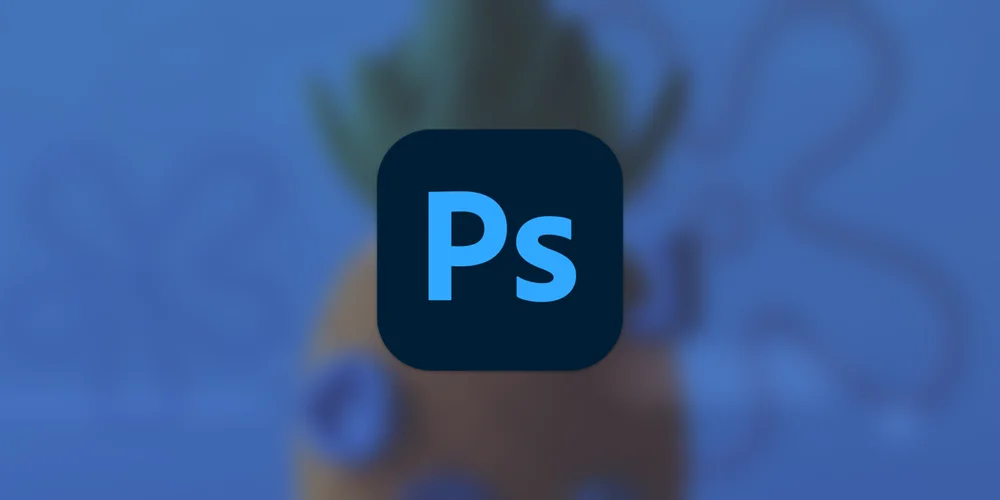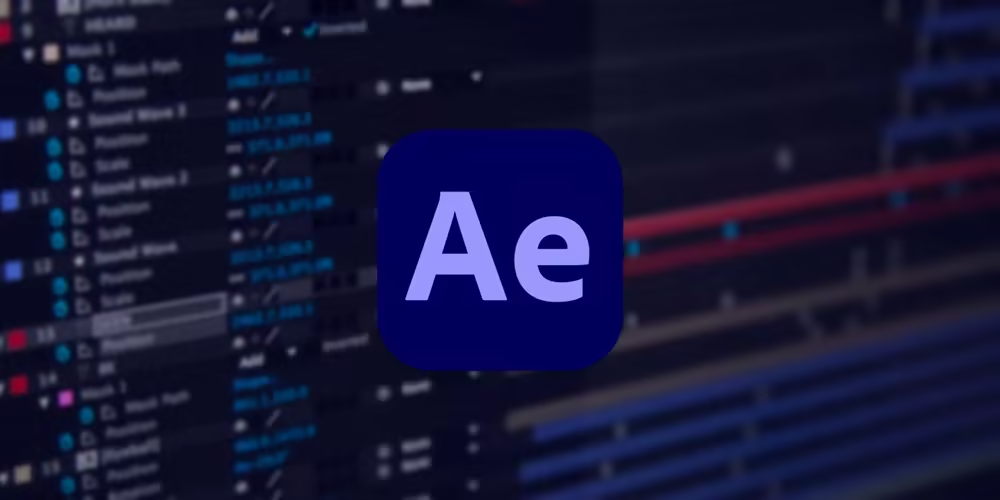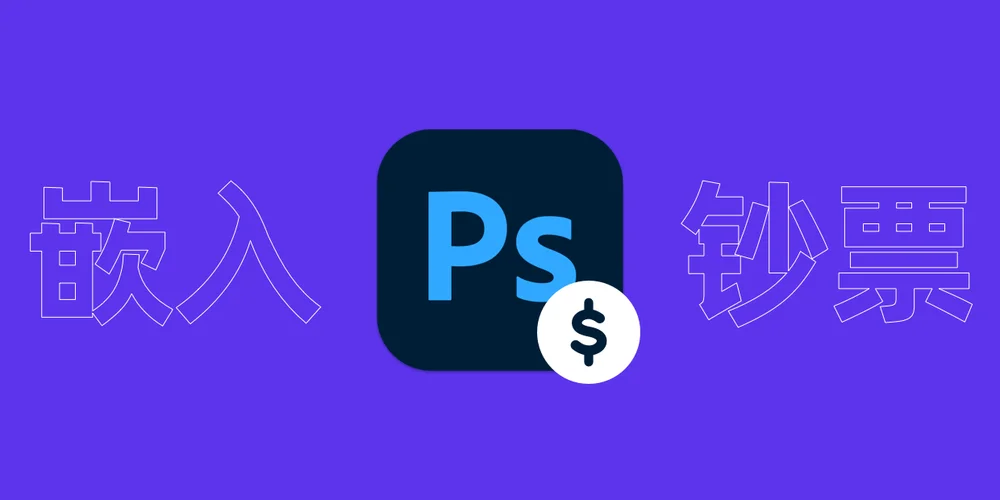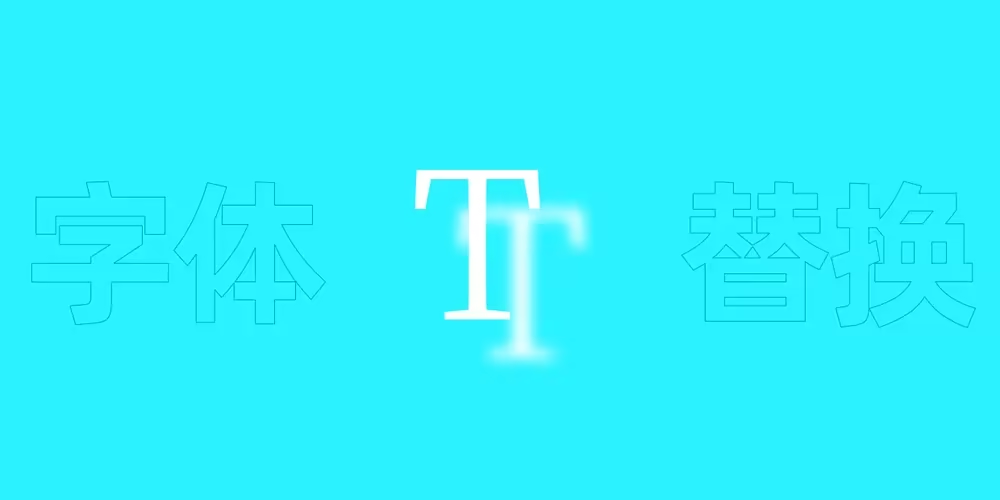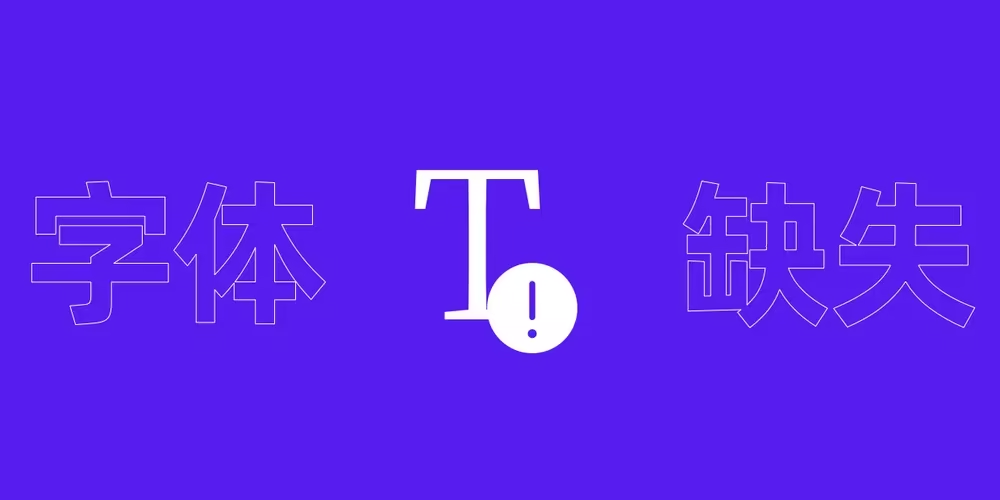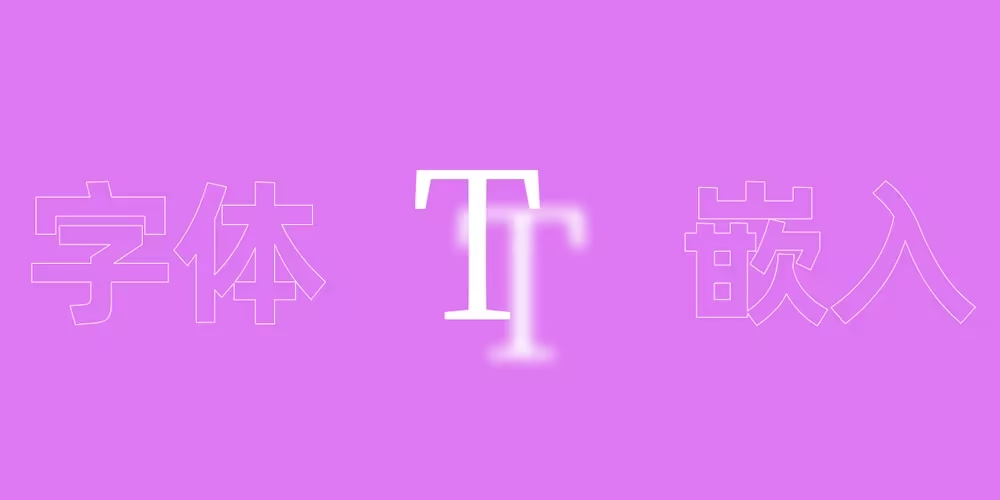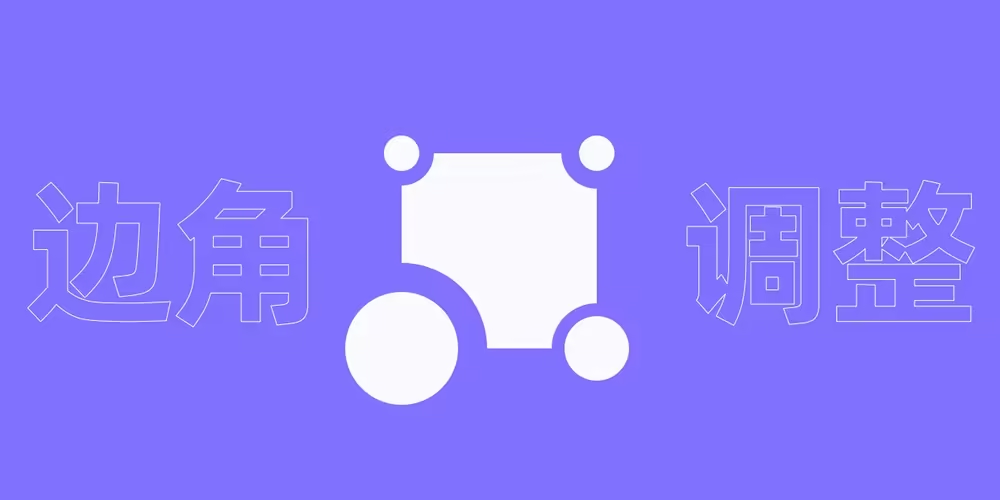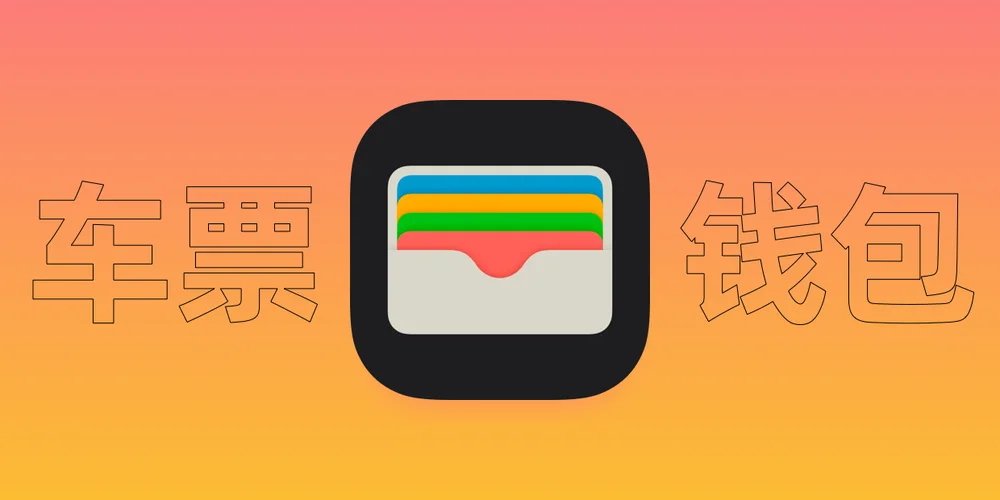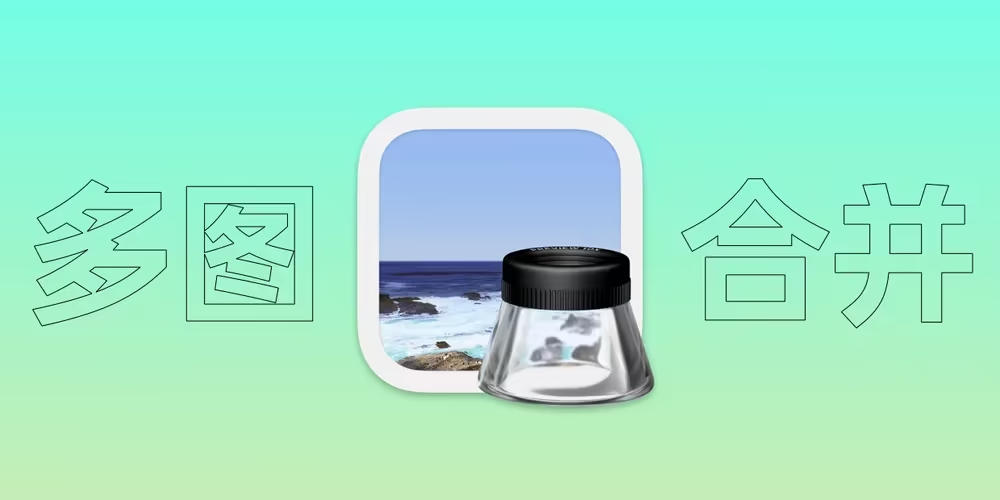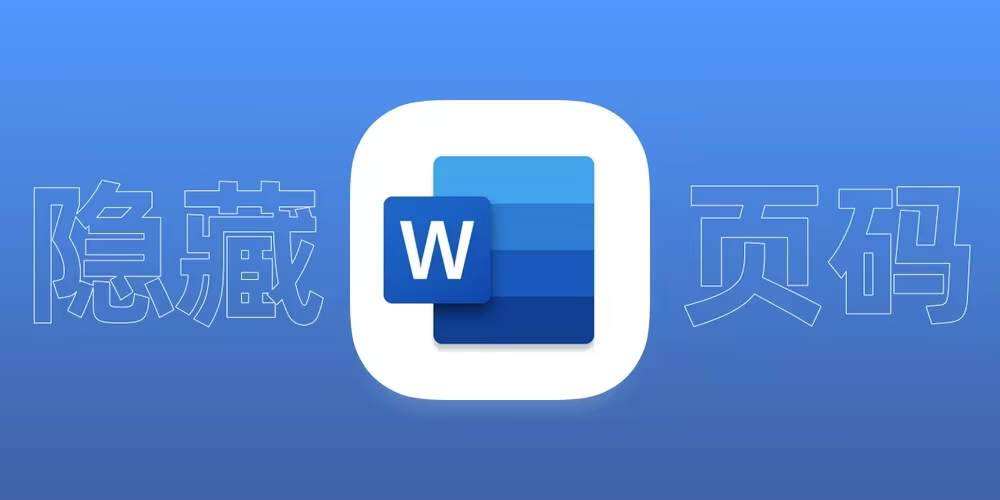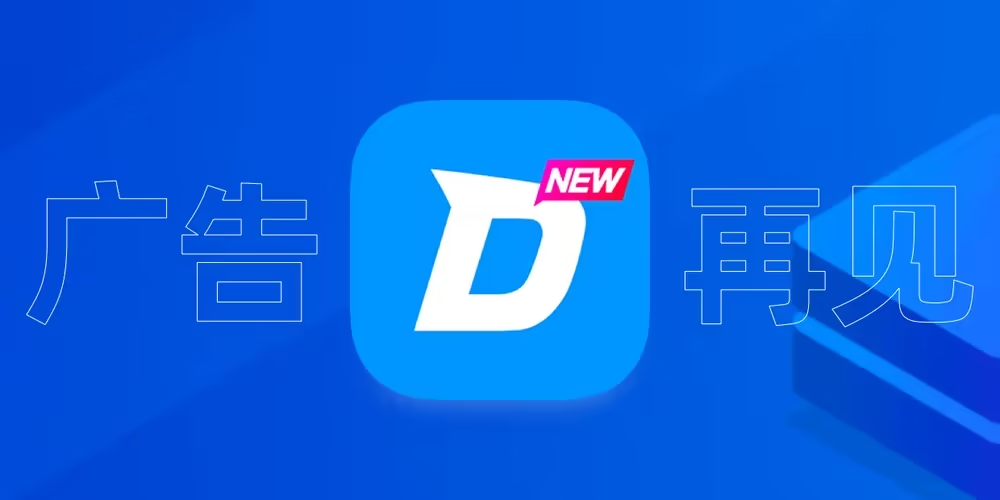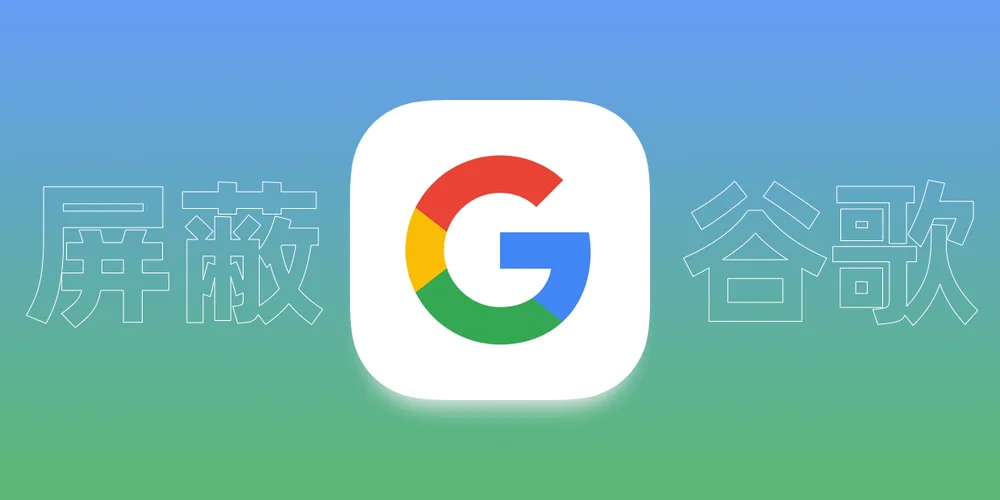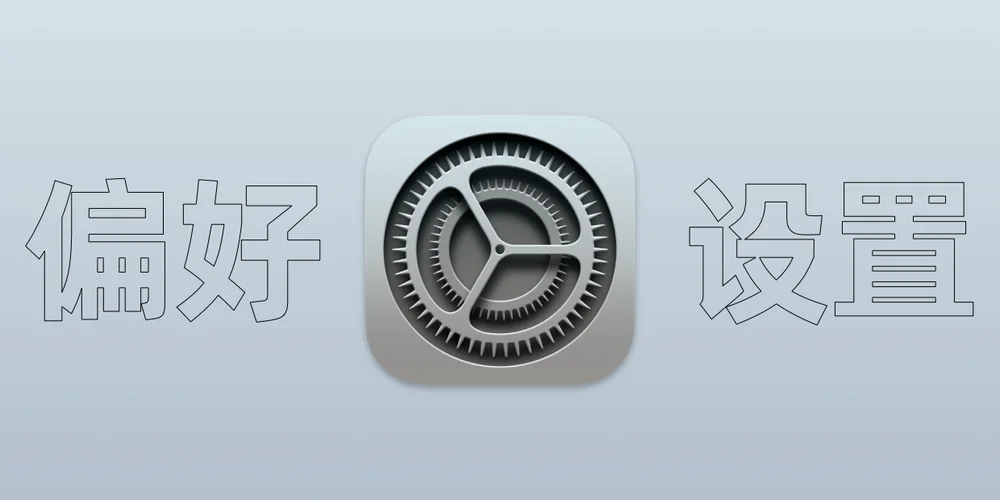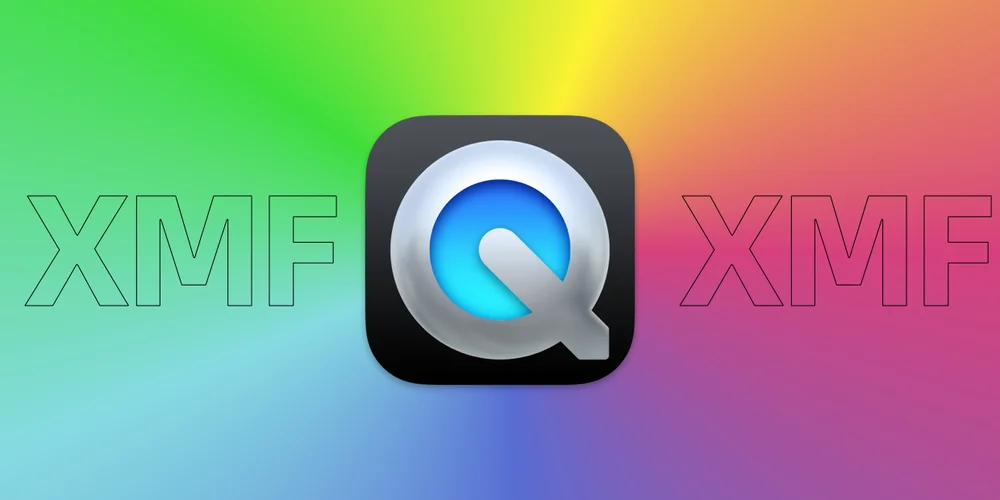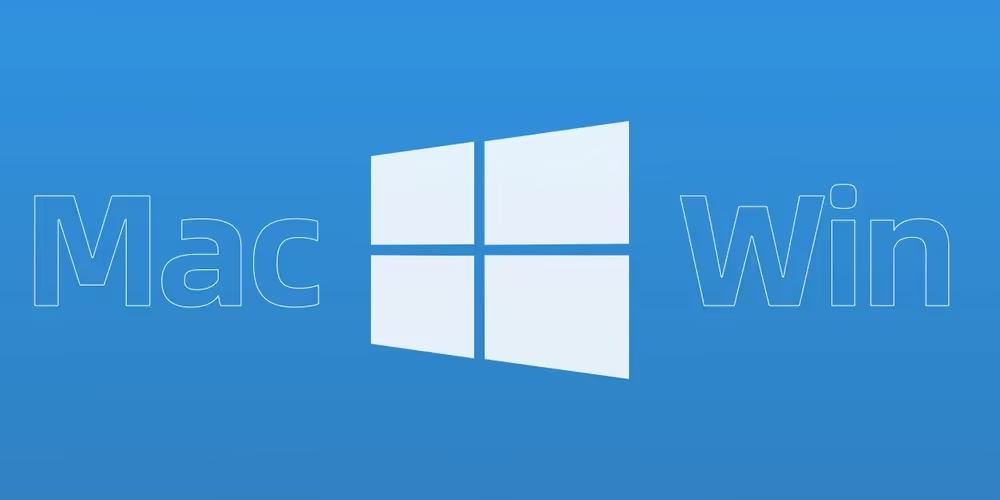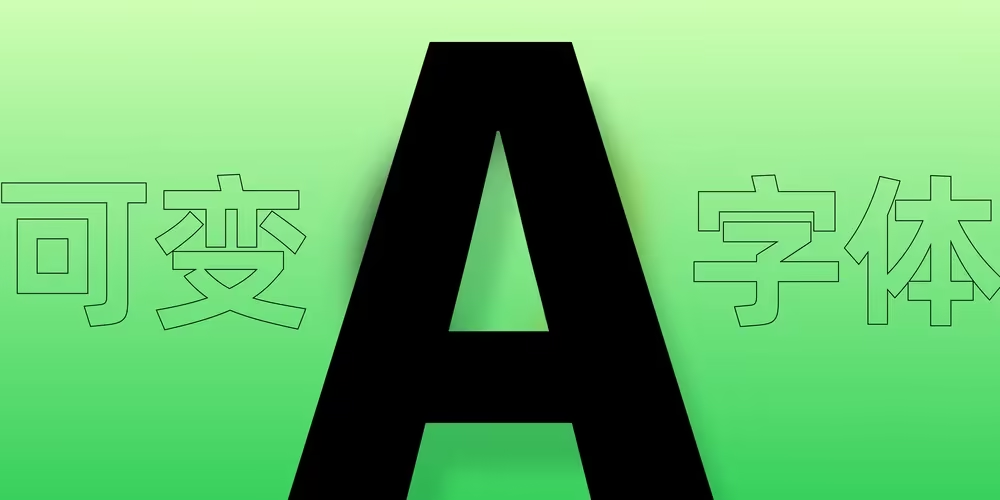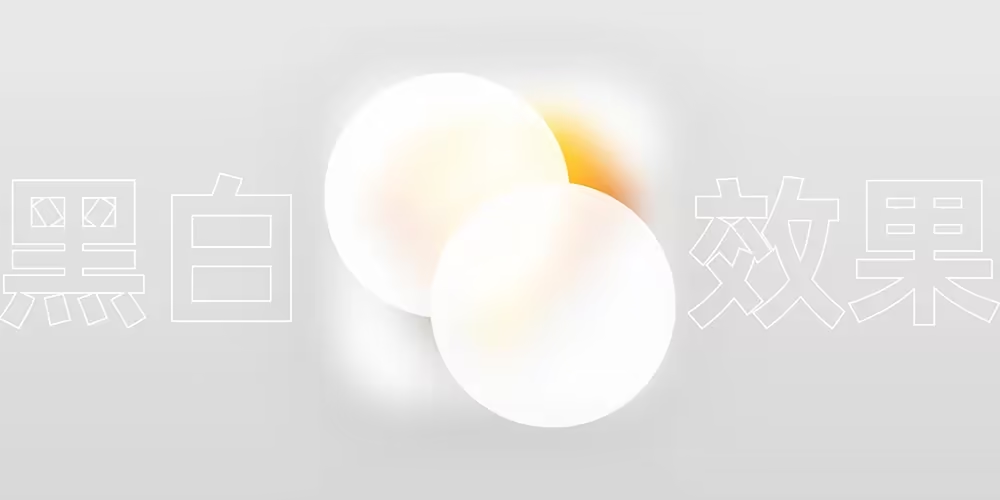好物推荐 未读
AdGuard评测:可以说是mac上最好用的广告拦截器?今天突然想找一下去广告的方式,在博客上曾经分享过很多去广告的方法了,有dnspod去广告、adguard home去广告。最终用着用着都放弃了。主要是因为dnspod经常出现一些页面加载不出来,因为不能自定义导致很多问题。adguard home本来是想配置的,可是mac上搭建经常莫名其妙失败,再加 ...
经验分享 未读
Sketch89模版画板功能解析:如何创建模版画板,使用Artboard TemplatesSketch89推出了全新的功能模版画板。你如果想制作一个基础框架,或者一个画板作为基础画板被大量使用时,模版画板会非常方便的帮助你。相比将画板创建为组件,模版画板会让你更加自由的编辑画板,而不影响其他任何画板。
你可以理解为组件画板创建完取消所有关联的快捷方法。
如何创建模版画板要将任何画板保存为 ...
经验分享 未读
Photoshop让图片白天变成黑夜,白天照片改成晚上的方法有的时候我们需要将白天调整成夜晚的效果,可是操作起来比较复杂,效果也不好,这里推荐一个比较方便的将白天照片P成晚上的方法。
我们这里都是使用添加调整图层的方式,所以你可以在「图层」面板的底部找到添加调整图层的入口。让我们开始吧。
所有的数值可以根据自己的感觉来调整,没必要跟我这个相同。
测试图片
调 ...
经验分享 未读
AE如何快速复制一个独立合成,快速复制新合成与老合成断开链接使用AE复制新合成的效果类似于在photoshop中复制智能对象一样,复制完毕的新智能对象经过编辑会影响老的智能对象。那么photoshop智能对象的复制直接使用ps自己的功能(通过拷贝新建智能对象)就可以做到。但是AE要复制合成特别是合成套合成的情况会让你倍感头疼。
下载脚本这里使用常见的复制合成 ...
经验分享 未读
iOS语音控制刷抖音:看下一个、给他点赞、不感兴趣教程最近也突然刷起了抖音,一般来说刷抖音都是为了找一些喜欢的音乐之类的,然而有的时候比较懒,受限于各种姿势,拿pad刷抖音会比较累,而且手指活动比较多容易得腱鞘炎(借口)。
发现iOS支持语音控制的功能,并且支持自定义语音指令,识别率相当之高,即使pad外放也毫不影响,就赶快推荐给大家刷抖音的方法。
效 ...
我的项目 未读
如何创建一个连接Wi-Fi二维码经常有同事问我Wi-Fi密码是多少,基本上连一个问一遍。为了提升效率想着让他们自助连接Wi-Fi,
这样还可以避免客人一进来问Wi-Fi密码的尴尬。
而且在口述密码的时候还需要解释密码的含义(例如首字母还是全拼等等)。
在餐厅场景很多人不认识字母
但是直接将密码印在墙上也可以,不过既然用户目标是 ...
经验分享 未读
Photoshop此应用程序不支持钞票图像打印解决方法,Ps中放入钞票图像有的时候我们制作一些自媒体的视频封面,一旦涉及到时政金融类型不可避免会用到外国货币的图片。但是ps是禁止使用货币图片作为素材的,一旦放入例如美元的图片,ps就会弹出警告。那么如何解决呢。
编辑图像我们只需要让ps看不出来这个是个钞票就好了,一个非常简单的方法就是修改一下这个钞票图像,降低饱和度是 ...
经验分享 未读
AE描边动画教程:logo生成描边路径动画,Ai矢量图标生成描边动画想要做一个logo的描边动画用于加载中状态。这种一般都是图标比较灰、不是很显眼。我经常用到的效果都是光泽变化的效果,就是有一层白色渐变在logo内移动。但是总感觉用的有点多。这次做一个简单的描边的效果吧。
效果预览
矢量的logo图我们要拿到一个矢量的logo图,这样才能更好的生成准确的路径。特别是 ...
经验分享 未读
Sketch如何批量替换字体?批量更改字体教程在Sketch中偶尔会遇到替换掉全局字体的需求,以往我们经常使用的是通过筛选的方式选择所有文字图层来更换字体。但是一旦文档涉及到多字体,这种方式就废掉了。
筛选文字图层法(仅限文档只有一个字体)先来说一下基础的方法吧,如果文档只有一个字体可以通过图层的筛选功能来筛选出所有的文字图层。
然后就会发现 ...
经验分享 未读
Sketch如何修改缺失的字体?该字符层所用的字体在系统中找不到解决方法如果多设备编辑一个Sketch文档,很容易出现字体缺失的情况。
寻找这个字体我们通过Sketch给的字体名称,可以通过搜索引擎直接搜索的方式来查找字体的中文名称,进而传输或者下载。
例如搜索:REEJI-ZhenvanGB2.0-GX
安装完成这个字体之后即可正常使用。
替换这个字体有的时候我们 ...
经验分享 未读
Sketch83如何嵌入字体?如何将第三方字体嵌入到Sketch文档中?虽然我们做UI的时候一般使用的都是系统自带的字体,但是做Banner、胶囊图等等都会有嵌入第三方字体的需求,但是给到运营同学的时候就会需要不仅给Sketch文件,还要给字体文件等(就跟Keynote一样麻烦)那么如何来解决这个问题呢。Sketch新版本给了我们答案。
从Sketch83以后,在首次保 ...
经验分享 未读
Sketch83边角功能解析:如何绘制圆角矩形,圆角多边形绘制,快速更改边角大小方法Sketch83提供了全新的边角编辑方式,与illustrator中备受喜爱的边角构件相似,但是不支持钢笔绘制的自定义形状的边角编辑。他可以帮助你更加轻松的绘制圆角矩形、多种角的形状。
使用边角控制柄编辑边角Sketch83提供了全新的绘制圆角矩形方式,让你避免了手动输入圆角数值或者拖拽横向手柄的 ...
经验分享 未读
FinalCutPro导入图片素材时保持图片原始尺寸方法今天遇到一个问题,在给同事发图片素材时,他拖入到Final Cut Pro里面发现图片都被缩放成屏幕的最大尺寸了。几经百度谷歌都没找到解决方法。
调整空间符合几经研究发现只要调整图片的空间符合就可以了,选中图片素材,在右侧的视频检查起中找到「空间符合」
我们发现现在的空间符合类型为「适合」,我们 ...
经验分享 未读
如何将火车票添加到苹果钱包应用?wallet凭证添加车票信息最近很多小伙伴买过年回家的火车票了,已经买票的小伙伴肯定特别烦在上车之前的繁琐的查看自己的火车票信息,特别是现在基本上已经是无纸化火车票的时代,想要知道是在几车厢几座就得找app或者找之前留下的截图,非常麻烦。
iOS提供的钱包应用可以很好的保存我们的火车票,并且支持锁屏显示火车票信息(这个锁屏显示 ...
经验分享 未读
Mac将多张照片合并到一张纸上打印,多张图片合并一个PDF教程又一个mac上的小需求,将多个照片合并在一个纸上。我们拍摄的多个照片想要打印在相纸上,打印店里的操作windows中非常常见。这个我们经常能看到有word处理的方法,还有ps。这些方法虽然都能做到,但是总是感觉大材小用了,不利于推广。百度了半天全是没用的答案。研究了半天预览app发现原来mac自带这 ...
经验分享 未读
Word如何删除指定页面的页码,只展示部分页面的页码日常word问题,也着实难到了我一下
一顿百度,发现说的都不是人话,结合想象和操作各种尝试,最终还是给解决掉了。
我这有一个13页word的例子,让第3-6页不显示页码。
插入页码这个应该都知道,不然也没有这个问题,在「插入」中找到「页码」选项即可更改页码设置。
添加连续标签在第二页中的末尾,点 ...
经验分享 未读
去广告DNS设置,国内ADGuard DNS方案之前分享过使用mac系统搭建adguard home,这几个月用下来零零散散基本上也被弃用了。主要原因是因为需要保持电脑一直开机。但是我的电脑是笔记本,存在移动各个地域的情况,也就是说只能够屏蔽电脑自身,对于手机而言不太现实。今天偶然发现dnspod推出了高级版的公共解析。dnspod背靠腾讯云,肯 ...
经验分享 未读
屏蔽谷歌中文搜索的大量垃圾站点,让谷歌、必应搜索更加精准谷歌对于中文的垃圾站点屏蔽能力远低于百度,所以你如果在谷歌中搜索中文内容就会发现,谷歌给小站带来搜索流量的同时,也给了大量爬虫网站的可乘之机。如果你搜索一些问题就会发现,大量相同的文章在不同的网站上疯狂转来转去。一个一个点下去完全就是浪费时间。谷歌搜索内容更全的优势就不复存在。
发现了一个插件「uB ...
经验分享 未读
SwiftUI打开Mac系统偏好面板方法,打开指定偏好设置面板指定设置mac程序经常会用到要求用户更改安全设置、隐私设置等问题的情况,所以需要弹出系统设置界面让不精通mac操作的用户能够轻而易举的修改偏好设置。
使用URL Scheme首先我们想到的就是使用urlScheme来打开窗口。在swiftUI下使用urlScheme非常容易。
我们需要在结构体中引用
1@E ...
经验分享 未读
未能打开文稿,文件与 QuickTime Player 不兼容今天处理了一个比较棘手的问题,有一台机器无法空格预览XMF文件,并且QuickTime Player也无法播放,提示文件与QuickTime Player不兼容。这可就太烦了。众所周知,专业录像用的都是XMF格式文件,但是只能用第三方播放器播放不仅需要双击,而且没有预览图,没有办法快速的去找素材。旧 ...
经验分享 未读
Intel芯片Mac安装Windows双系统教程,记录一次帮别人装windows系统过程最近帮别人装了一次windows双系统,感觉mac装windows简直不要太简单,就来简单说一下安装方法和安装的过程吧。
下载windows镜像首先我们需要下载windows操作系统,说起下载系统我们首先自然想到的就是MSDN了(无广告和捆绑软件),MSDN作者做了一个新的站用来存放最新的镜像,所以 ...
经验分享 未读
中文可变字体:思源黑体升级版,opentype使用教程才发现思源黑体是可以支持opentype可变字体,之前一直用的都是不支持可变字体的思源黑体,在这里提供一个支持opentype版本的思源黑体下载地址,方便下载使用。
Sketch使用可变字体Sketch支持opentype可变字体,并且提供一个单独的「可变字体选项」用于调节可变字体。
你可以在窗 ...
经验分享 未读
Sketch如何给组件黑白效果?将指定元素调整黑白在国家公祭日的时候我们可以看到很多应用的首页都是黑白效果。我们平常也经常使用黑白效果来表达这个组件已经失效。那么组件我们可以通过制作一个单独的黑白组件来进行替换,但是这个方法不适用与开发去表达。
需求我有一个卡片,卡片整体是图片传过来的,但是我想通过黑白效果来表达这个卡片已经失效了。这是一个黑白效果 ...
经验分享 未读
批量去视频片头,利用ffmpeg批量剪切视频时间有个需求就是想要能够批量去除100个视频的前8秒片头广告。找了一圈没有比较好的免费工具(为什么都好贵啊,500多块钱我真的望而却步,收1块我觉得最高了),那就只好用ffmpeg来搞一下了。步骤看似复杂,需要代码,但是实际操作下来还是比较容易的,没有编程经验的小伙伴也不要被代码吓倒。
windows端 ...